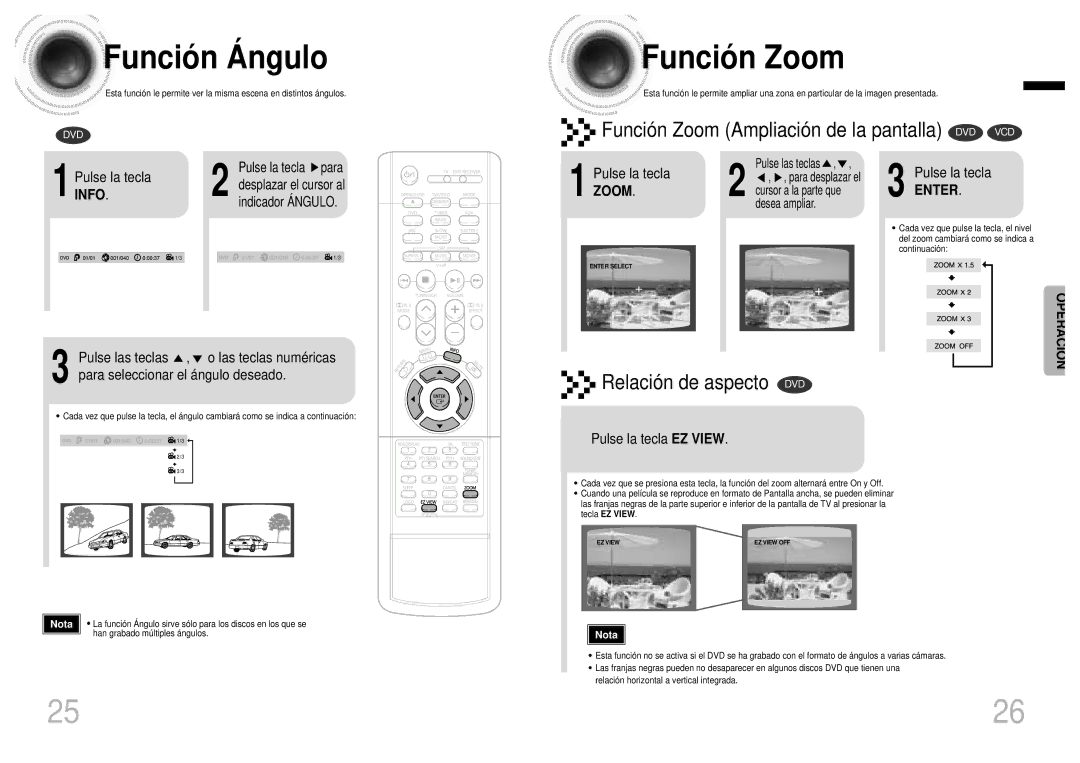Funció
Funció n Á ngulo
n Á ngulo
Esta función le permite ver la misma escena en distintos ángulos.
DVD



 Funció
Funció n Zoom
n Zoom
Esta función le permite ampliar una zona en particular de la imagen presentada.



 Función Zoom (Ampliación de la pantalla) DVD VCD
Función Zoom (Ampliación de la pantalla) DVD VCD
Pulse la tecla | Pulse la tecla para | |
desplazar el cursor al | ||
1 INFO. | ||
2 indicador Á NGULO. | ||
1/3 | 1/3 |
3 Pulse las teclas ![]() ,
, ![]() o las teclas numéricas para seleccionar el ángulo deseado.
o las teclas numéricas para seleccionar el ángulo deseado.
1 Pulse la tecla ZOOM.
ENTER SELECT
2![]() ,
, ![]() , para desplazar el cursor a la parte que desea ampliar.Pulse las teclas , ,
, para desplazar el cursor a la parte que desea ampliar.Pulse las teclas , ,
3 Pulse la tecla
ENTER.
•Cada vez que pulse la tecla, el nivel del zoom cambiará como se indica a continuación:
OPERACIÓ N
•Cada vez que pulse la tecla, el ángulo cambiará como se indica a continuación:
![]() 1/3
1/3
![]() 2/3
2/3
![]() 3/3
3/3
Nota | • La función Á ngulo sirve sólo para los discos en los que se |
| han grabado múltiples ángulos. |



 Relación de aspecto DVD
Relación de aspecto DVD
Pulse la tecla EZ VIEW.
•Cada vez que se presiona esta tecla, la función del zoom alternará entre On y Off.
•Cuando una película se reproduce en formato de Pantalla ancha, se pueden eliminar las franjas negras de la parte superior e inferior de la pantalla de TV al presionar la tecla EZ VIEW.
EZ VIEW | EZ VIEW OFF |
|
|
Nota |
•Esta función no se activa si el DVD se ha grabado con el formato de ángulos a varias cámaras.
•Las franjas negras pueden no desaparecer en algunos discos DVD que tienen una relación horizontal a vertical integrada.
25 | 26 |